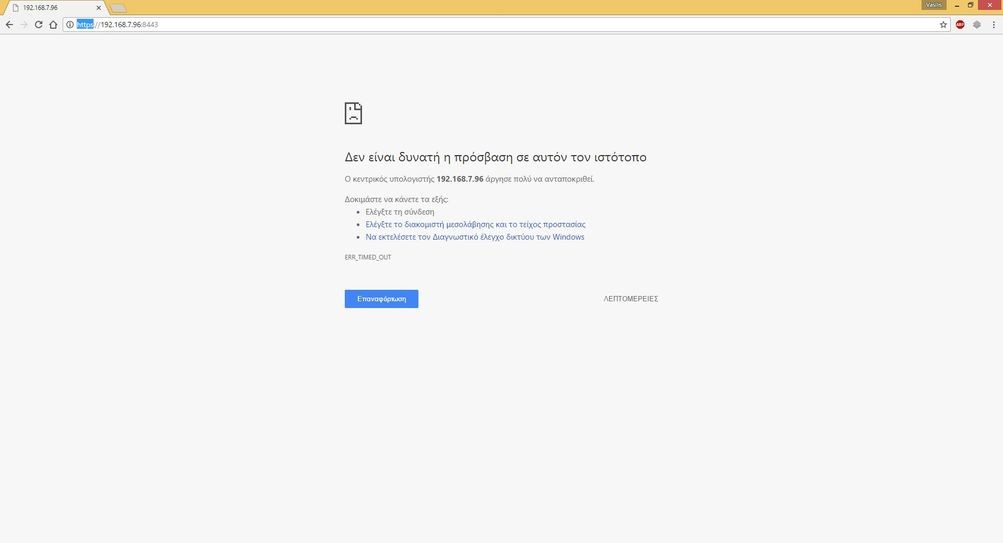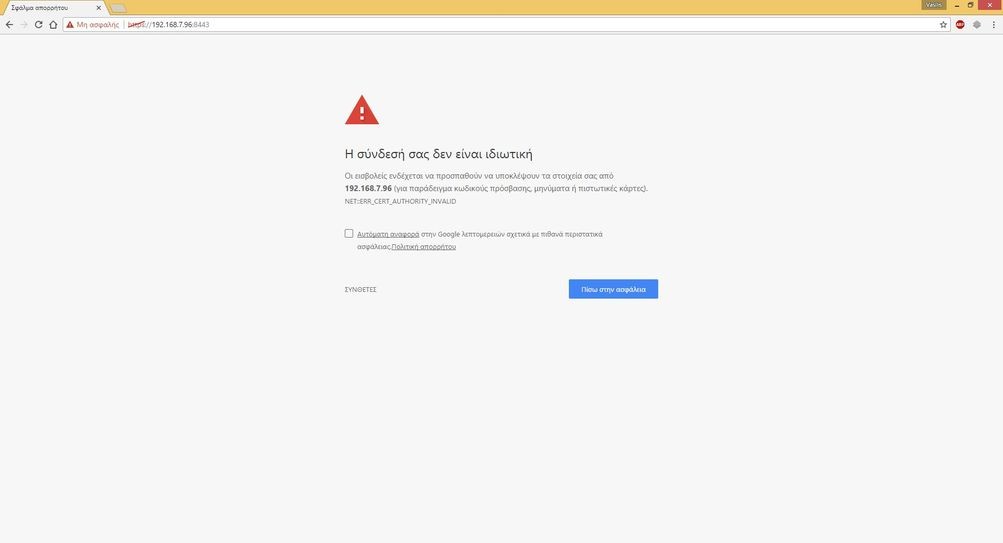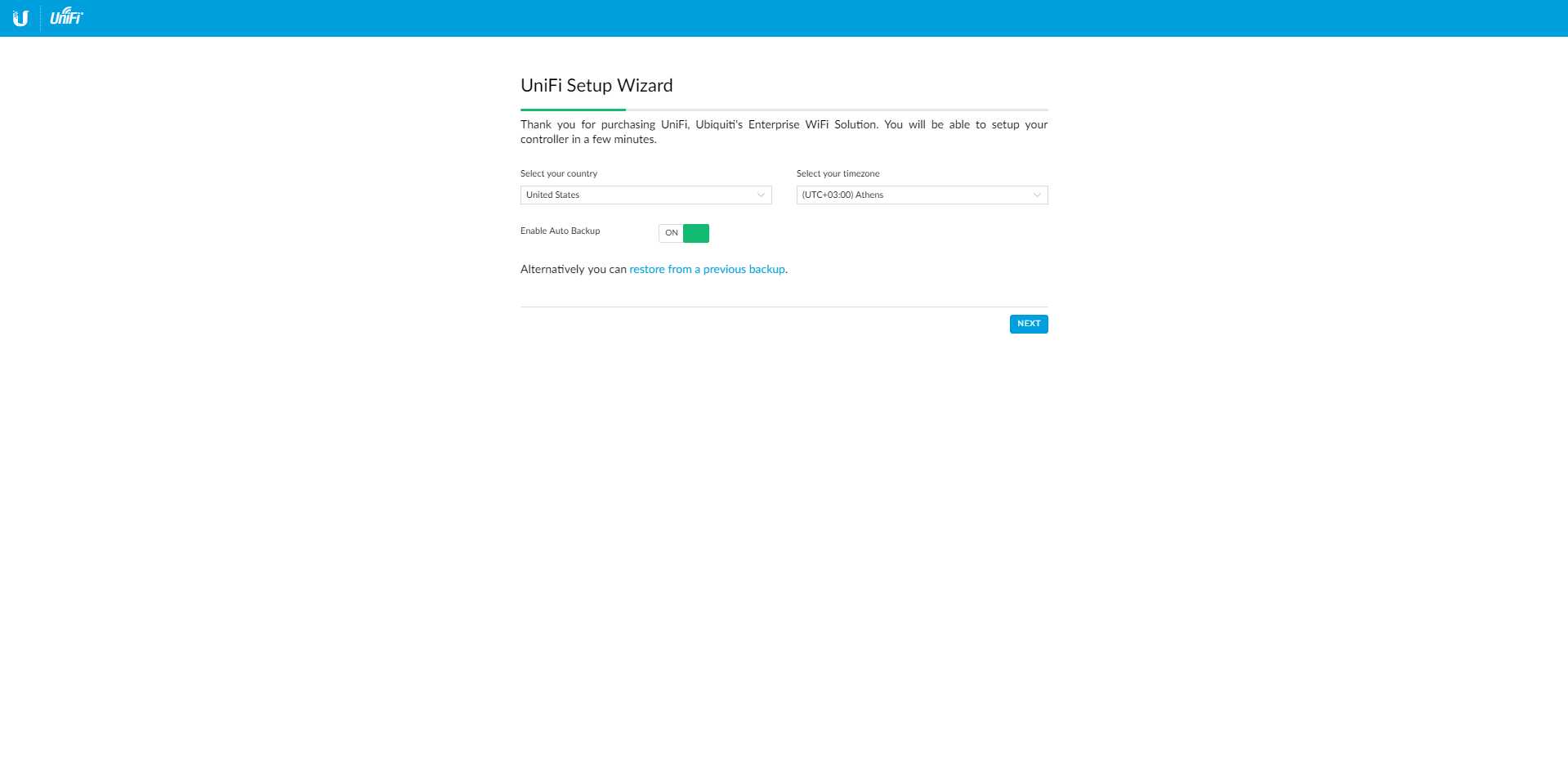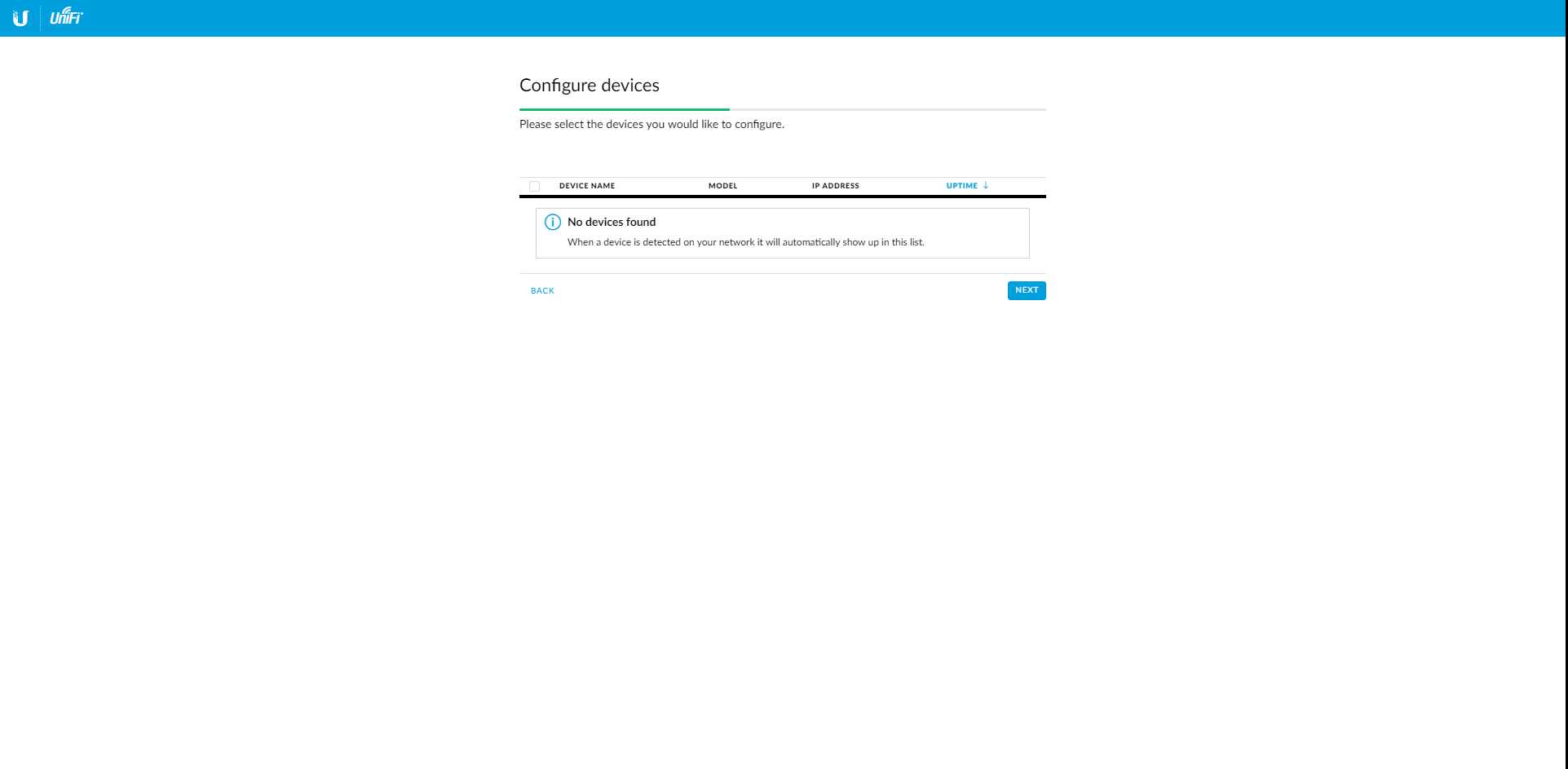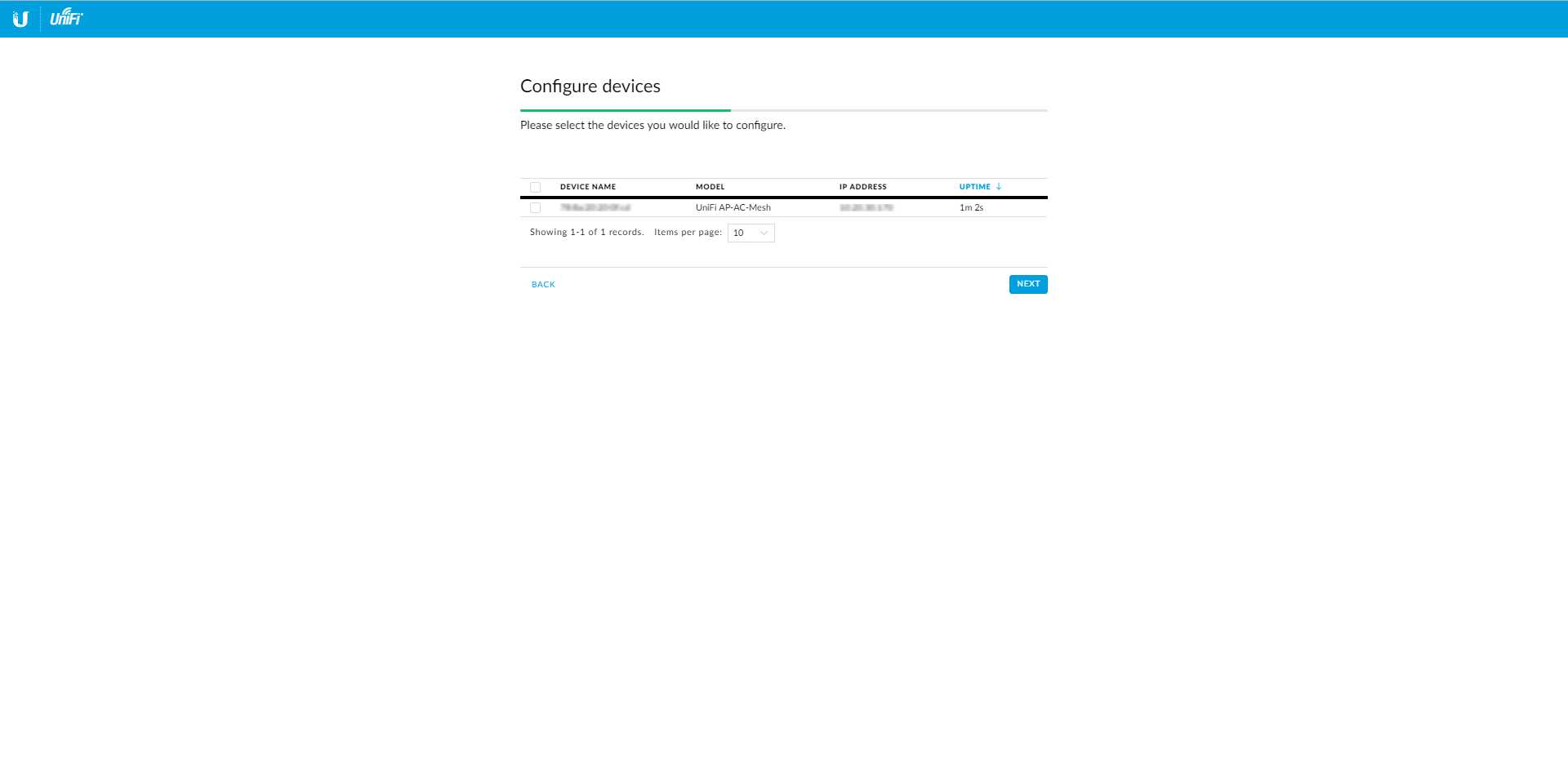Εδώ και καιρό πολλοί φίλοι μας ζητούν το image του Unifi Controller ώστε να το γράψουν στην SD και να έχουνε έτοιμο τον Unifi Controller στο Raspberry pi.
Το συγκεκριμένο image είναι ενημερωμένο 25 Ιουλίου 2018.
Συμβατότητα με Pi 2 Model B – Pi 3 Model B και το νέο Pi 3 Model B+
Σήμερα δόθηκε η ευκαιρία να σας το ετοιμάσουμε και να σας το προσφέρουμε.
Χωρίς πολλά λόγια ξεκινάμε.
- Χρειαζόμαστε κάρτα SD τουλάχιστον 8 Gbyte.
- Το πρόγραμμα win32DiskImager.
- Raspberry Pi3 ή Pi2 + το τροφοδοτικό του.
- Το αρχείο pi2pi3unifi5824.zip που είναι το έτοιμο image που θα γράψουμε.
- Adaptor SD σε micro SD ή έναν adaptor USB σε micro SD (αναλόγως τον υπολογιστή)
Η διαδικασία είναι η εξής.
Κατεβάζουμε τα παραπάνω αρχεία.
Προσοχή να υπάρχει ελεύθερος χώρος στον δίσκο σας το pi2pi3unifi5824.zip είναι 4Gbyte συμπιεσμένο και 8Gbyte ασυμπίεστο.
Αφού αποσυμπιέσουμε το pi2pi3unifi5824.zip θα δημιουργηθεί το αρχείο με κατάληξη .img.
Πηγαίνουμε στις λήψεις και τρέχουμε το win32DiskImager (για να μπορέσουμε να γράψουμε την micro SD απαραίτητο είναι να έχουμε αντάπτορα σε SD ή έναν αντάπτορα USB σε micro SD.
Στη δοκιμή μας το γράμμα F επάνω δεξιά στην εικόνα είναι η SD κάρτα στο σύστημα μου.
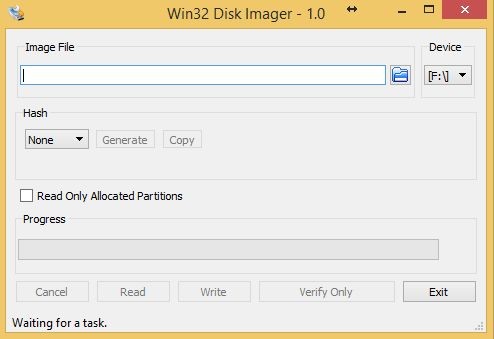
Ότι και να δείτε στη θέση του δίσκου βεβαιωθείτε ότι είναι όντως εκεί η κάρτα σας.
Πατάμε τον φάκελλο και βρίσκουμε στις λήψεις μας το παραπάνω αρχείο.
Στη συνέχεια επιλέγουμε το image που κατεβάσαμε δηλαδή το pi2pi3unifi5824.img.
Τέλος πατάμε το Write και περιμένουμε να τελειώσει η εγγραφή.
Σε 10 λεπτά θα είμαστε έτοιμοι να τοποθετήσουμε την κάρτα με τις επαφές προς την πλακέτα της συσκευής όπως στην παρακάτω φωτογραφία και να τροφοδοτήσουμε το Raspberry Pi3.

Εφόσον όλα πάνε καλά θα σας ζητηθεί User name = pi και Password = raspberry
Στη συνέχεια θα δούμε τι ip πήρε το Raspberry ώστε να δούμε που τρέχει ο Unifi Controller.
Αν δεν βλέπετε κάποια ip γράφετε
οπότε θα εμφανιστεί ένας πίνακας που στην αρχή του με eth0 θα μας αναφέρει τί ip έχει πάρει απο DHCP το Raspberry Pi
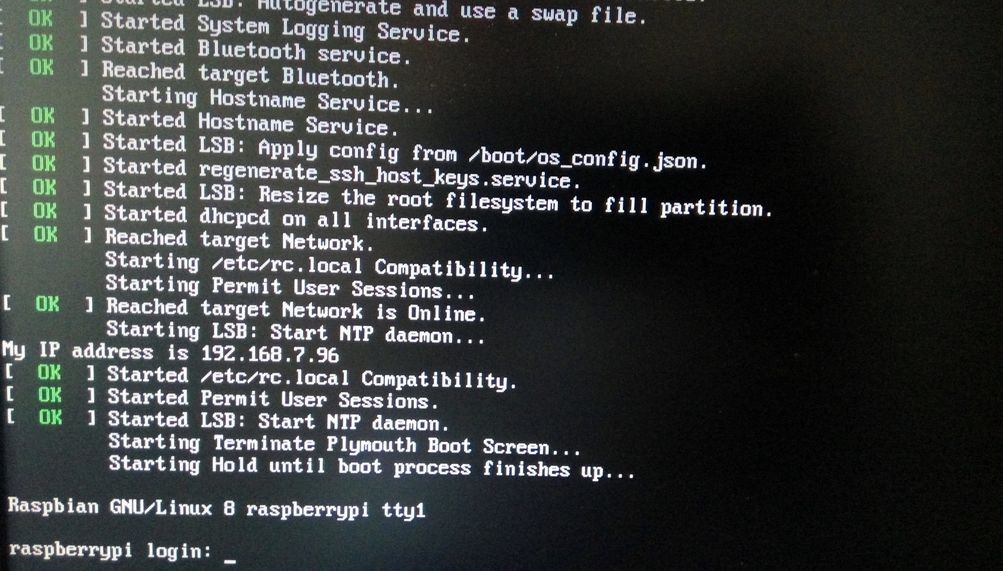
Στην παραπάνω φωτογραφία και στη δοκιμή μου έχω την ip 192.168.7.96 όπως φαίνεται.
Ο UniFi Controller έχει ξεκινήσει πλέον μαζί με όλα τα απαραίτητα.
Πληκτρολογήστε στον browser
https://την ip του raspberrypi:8443
Αν δείτε την παρακάτω εικόνα κάντε ανανέωση της σελίδας μετά από 10-20 δευτερόλεπτα.
Αν όλα πάνε καλά θα δείτε την παρακάτω εικόνα.
Στη συνέχεια πατάμε διαδοχικά.
Σύνθετες
Μετάβαση στον ιστότοπο.
Μας ζητάει όνομα και κωδικό.
Συμπληρώνουμε και τα δύο πεδία με τα στοιχεία που θέλουμε.
(ΠΡΟΣΟΧΗ σημειώστε και κάπου αλλού τα στοιχεία που θα βάλετε για ασφάλεια)
Εχουμε πλέον μπεί στο περιβάλλον του Unifi Controller και μπορούμε να ξεκινήσουμε να ρυθμίζουμε.
Επιλέγουμε χώρα Greece και πατάμε next.
Η επόμενη οθόνη μας εμφανίζει τις Unifi συσκευές που υπάρχουν στο δίκτυο μας και θέλουμε να τις προσθέσουμε στον Controller μας για να τις ρυθμίσουμε.
Μπορεί να πάρει λίγη ώρα μέχρι να μας εμφανίσει συσκευή.
Πατάμε Next και πλέον έχουμε δεσμεύσει την συσκευή αυτή με τον συγκεκριμένο Controller.
Για την ρύθμιση του controller θα ακολουθήσει άλλο άρθρο.
Σημειώσεις.
Το πρώτο που πρέπει να κάνουμε είναι η αλλαγή κωδικού στο Raspberry. Δείτε πως εδώ
Για την αλλαγή ονόματος και κωδικού στον Unifi Controller θα ακολουθήσει άλλο άρθρο.
Για στατική ip στο Raspberry Pi3 θα ακολουθήσει άλλο άρθρο.
Βαθμός δυσκολίας 1-10 = 3
Χρόνος εγκατάστασης = 15 με 25 λεπτά
Καλή επιτυχία!
Το νούμερο 1 κατάστημα τεχνολογίας